Blu-ray ビデオのサウンドトラックは、オンラインで見るビデオよりも品質が高い傾向があります。 これにより、デバイスに保存して継続的に聞くことができます。 しかし、ほとんどのユーザーにとっての問題は、それを行うための適切なプロセスを知らないことです。 Blu-ray を WAV やその他のロスレス オーディオ フォーマットに変換することは、Blu-ray を別のビデオ フォーマットに変換することと同じです。 やり方はいろいろありますが、一般ユーザー向けに良いと思われるXNUMXつの方法だけを紹介します。 お気に入りを変換する方法について詳しく知るには ブルーレイからWAVへ、この投稿を最後まで読み続けてください。
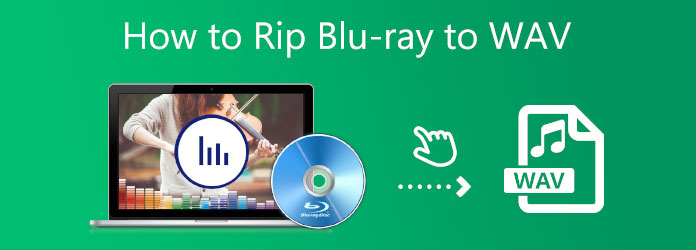
注: この製品は、個人使用にのみ使用できます。
Blu-ray を WAV に変換する必要がある場合は、内蔵光学ドライブまたは外付けドライブを備えたコンピュータなどの適切な機器が必要です。 また、これを行うことができるプログラムを使用する必要があります。 ブルーレイリッピング. このデスクトップ アプリは、Blu-ray ファイルを抽出し、インターネットで見つけられるさまざまな形式に変換するのに最適なアプリの 100 つと見なされています。 初心者やプロ ユーザー向けの優れたユーザー インターフェイスを備えたソフトウェアを無料でダウンロードできます。 このツールを使用すると、Blu-ray ビデオやオーディオ ファイルを簡単に抽出し、さまざまな形式に変換できます。 オーディオには、WAV などのハイレゾ オーディオ フォーマットを含むいくつかのフォーマットがあります。 これを改善するために、XNUMX% 安全に使用でき、元の品質を維持します。
主な機能
Blu-ray を WAV に変換するためのこの優れたツールを使用するためのシンプルで詳細なガイドを次に示します。
ツールを PC にインストールするには、 無料ダウンロード 上に配置したボタン。 指示に従ってプログラムをインストールします。 インストールしたら、アプリケーションを開きます。
抽出する必要があるブルーレイ ディスクを PC に挿入します。 インターフェイスで、上向き矢印の下向き記号をクリックします。 ロードブルーレイ どちらかをインポートする Blu-ray ディスク、Blu-ray フォルダ、 or ISO ファイル。
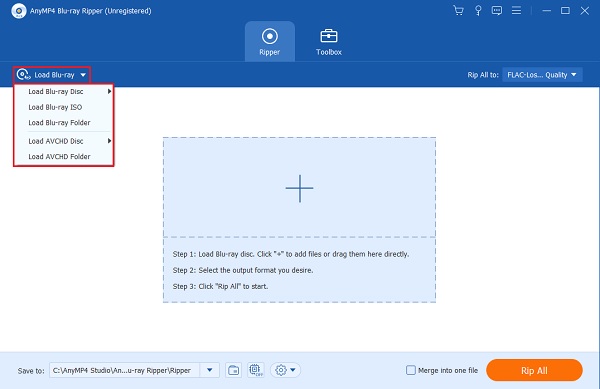
横のドロップダウンボタンをクリックして、希望の形式を選択します すべてをリッピング. 新しいインターフェイス ウィンドウが画面に表示され、利用可能なすべての形式が表示されます。 オーディオに移動し、検索してタップします WAVをクリックして、利用可能な最高の品質を選択します。
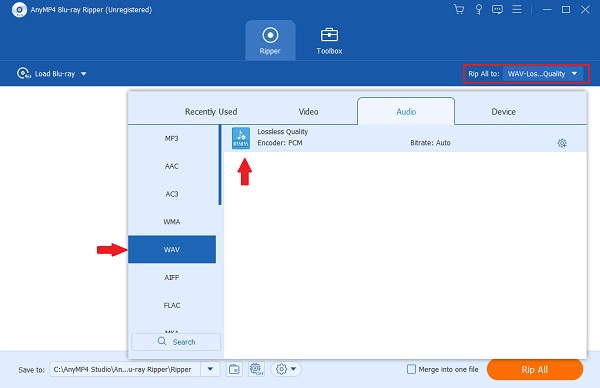
出力形式を確定したら、 すべてリッピング ボタンをクリックして変換を開始します。 特に大きなファイルの場合、プロセスが完了するまでに少し時間がかかる場合があります。 完了したら、デスクトップ アプリを閉じます。
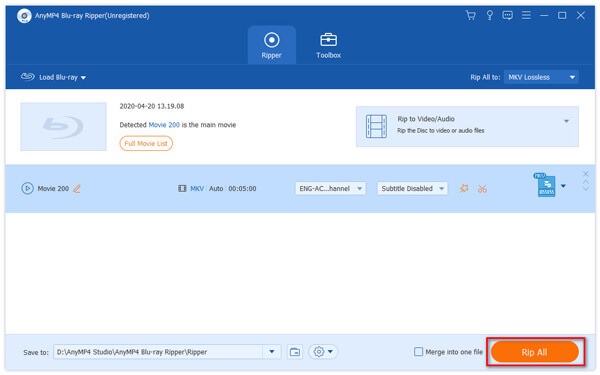
注: これらの製品は、個人的な使用のみに使用できます。
フリーブルーレイ リッピング Blu-ray のコレクションを WAV ファイルやその他のロスレス オーディオ フォーマットに変換するための優れたプログラムです。 Blu-ray フォルダと ISO ファイルもサポートしているため、Blu-ray ディスクだけでなく変換できます。 使い方はとても簡単で、初めてのユーザーに最適です。 WAV以外にも様々なフォーマットがあるので、そのまま使って様々なフォーマットに変換できます。 このツールを使用して Blu-ray を WAV に効率的に変換するための簡単なガイドをお読みください。
公式 Web サイトから無料の Blu-ray リッピングをデバイスにダウンロードします。 インストールを続行し、指示に注意深く従ってください。 インストールが完了したら、ツールをすばやく開きます。 抽出するブルーレイ ディスクを PC に挿入し、 ディスクをロードする ファイルをインポートします。
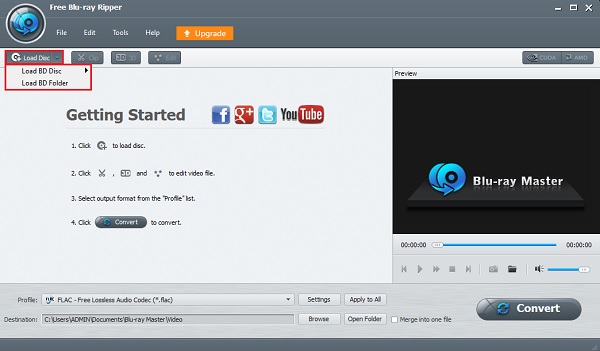
ファイルを追加した後、下部インターフェイスの [プロファイル] ボタンをクリックして、使用可能なオーディオおよびビデオ形式を確認します。 [ロスレス オーディオ] タブを選択し、 ワウ
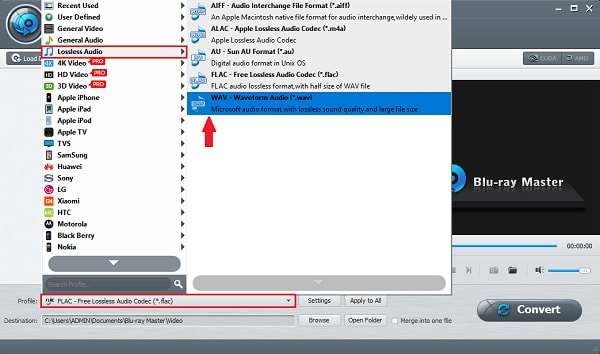
好みの形式を選択したら、 をクリックします。 変換 Blu-ray ビデオを WAV 形式に変換し始めます。 プロセスが完了するまでに時間がかかります。 終了したら、プログラムを閉じます。 また、このソフトウェアを使用して、 3D ブルーレイを MKV にリッピング.
ブルーレイ ビデオを WAV に変換するためのもう XNUMX つの優れたプログラムは、Leawo Blu-ray リッピングです。 このツールは、よく知られているオーディオおよびビデオのリッピング、変換、および編集プログラムです。 Blu-ray を抽出し、Blu-ray フォルダと ISO ファイルとして保存できます。 それらをオーディオまたはビデオファイル形式に変換できます。 使い方は簡単で、コンピュータ上で完全に安全に実行できます。 このツールを使用して Blu-ray のオーディオを抽出し、さまざまな形式に変換するには、クイック ガイドに従ってください。
Leawo Blu-ray変換プログラムをPCにダウンロードします。 それをインストールしてから、プログラムを実行します。 抽出したいブルーレイディスクをコンピューターにロードします。 クリック ブルーレイを追加 ブルーレイファイルをプログラムにインポートします。
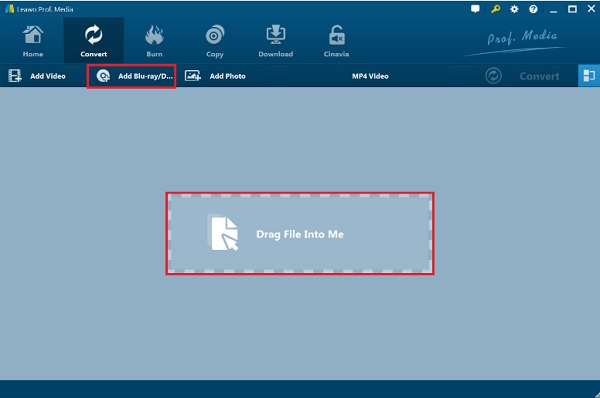
という名前のドロップダウン ボックスをクリックします。 MP4ビデオ、[OK]をクリックします 変更する オーディオおよびビデオ形式のインターフェイス ウィンドウを起動します。 タップ 一般的なオーディオ、その後、選択し WAV オーディオフォーマット。
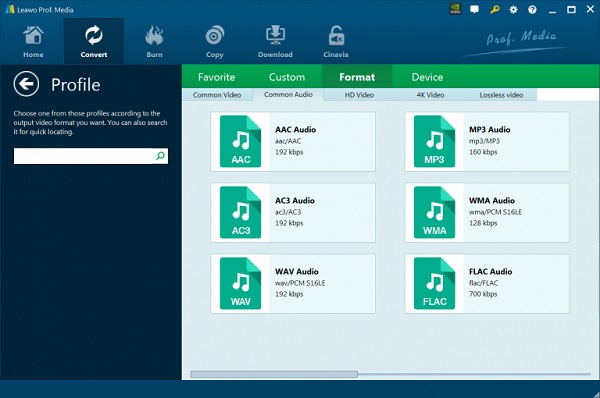
緑をクリック 変換 ボタンをクリックして、出力フォルダーのオプションが表示されるサイドバーを開きます。 選択する 同意する ブルーレイ変換を開始します。 このツールは、 Blu-ray から AVI へのコンバーター。
Blu-ray ビデオを WAV オーディオ形式に変換する最後の優れたプログラムは、DVDFab リッピングです。 このツールは、ユーザーが DVD を抽出して DVD フォルダと ISO ファイルに保存できるようにする Mac および Windows 用の無料プログラムです。 ロスレスや高解像度のオーディオを含むビデオおよびオーディオ形式に変換できます。 このプログラムは安全に使用でき、初心者に最適です。 以下で作成した簡単なチュートリアルに従って、この Blu-ray オーディオ変換プログラムを使用してください。
デスクトップに DVDFab リッピングをダウンロードしてインストールします。 オーディオを抽出する任意の Blu-ray ディスクを挿入します。 プログラムを開いて、 +追加 Blu-ray ファイルをデスクトップ アプリにインポートします。
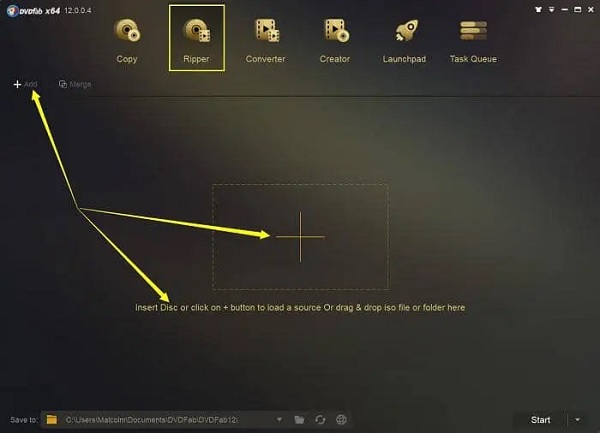
クリック 他のプロファイルを選択 をクリックすると、プロファイル ライブラリが表示されます。 を選択 フォーマット タブをクリックし、 Hi-Fiオーディオ 選択 WAV 形式でダウンロードすることができます。
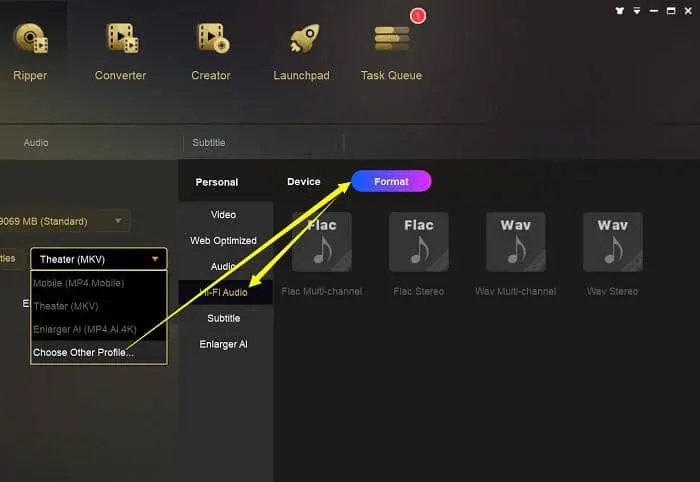
オーディオファイルを保存する場所で目的の出力場所を選択し、緑色の 開始 ボタンをクリックして、Blu-ray のリッピングと変換を開始します。 プロセスが完了するまで数分待ちます。 使用が終了したら、プログラムを終了します。
WAV オーディオ形式とは何ですか?
WAV は、IBM と Microsoft が開発した Waveform Audio File Format の略です。 これはロスレス オーディオ形式であり、通常は圧縮されていないファイルであり、驚くほどクリアなサウンド エフェクトが得られます。
MP3 に対する WAV の欠点は何ですか?
MP3 に対する WAV 形式の欠点は、ストレージでより多くのデータを消費することであり、ほとんどのアプリやプラットフォームは MP3 と比較して WAV 形式をサポートしていません。
WAVオーディオファイルを編集できますか?
はい。 長さのトリミング、音量の調整、エフェクトの追加、およびその他の編集により、WAV ファイルを編集できます。 圧縮ファイルに比べて編集が容易なため、WAV ファイルの利点です。
加工 ブルーレイからWAVへ 適切なプログラムを使用する限り、非常に簡単です。 強力なプログラムにより、Blu-ray ファイルのリッピングと変換のプロセスが簡素化されます。 ブルーレイリッピング これらのプログラムの XNUMX つと見なされます。 シンプルで、お気に入りの Blu-ray オーディオを抽出して WAV に変換し、高品質のオーディオを無料で提供できます。 今すぐ試してみてください。
もっと読書
3年の2024つの優れた方法でBlu-rayをFLACに変換する方法
この記事を参考にして、Blu-ray オーディオを FLAC にすばやくリッピングする方法をいくつか学んでください。 お気に入りの映画の曲を変換して、いつでも聴けるようにします。
PC 3 用の 4 つの最高の 2024K Blu-ray 書き込みソフトウェア [100% 安全]
現在利用可能な PC アプリ用の 4K Blu-ray Burner に慣れてください。 この記事では、探しているすべての重要な情報とヒントを取り上げます。
Blu-rayをハードドライブ3にリッピングする2024つの効果的な方法
DVD と Blu-ray を PC のハード ドライブにリッピングする簡単な方法を知りましょう。 お気に入りの映画を抽出して、どのデバイスからでもどこでも視聴できます。
PC 3 用 MP4 への 2024 つの最高の Blu-ray コンバーター [100% 安全]
これらの信頼できる Blu-ray から MP4 へのコンバーターについて詳しく知ることができます。 この投稿では、安全に抽出して MP4 に変換する方法の長所と短所、および手順について説明します。